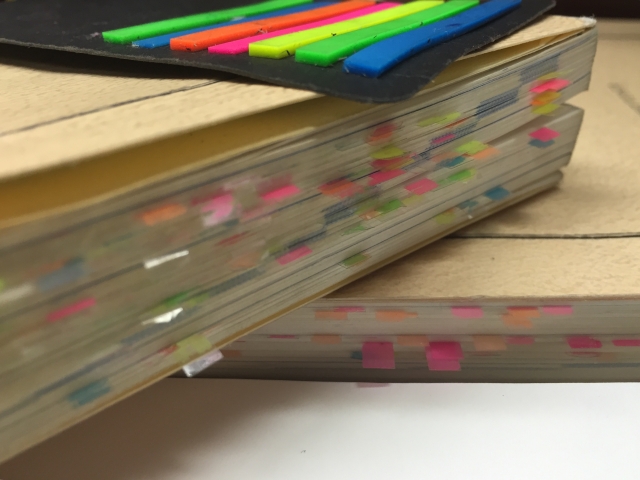
こんにちは!
きつね(@ktn_ktn_3)です。
実際に僕が使っているWordPressプラグインの中に「AddQuicktag」というものがあります。
AddQuicktagとは?
あらかじめ登録したタグやショートコード、単語を呼び出すプラグイン
Windowsの単語登録的な感覚で使えるのですごく便利!
ところが、このAddQuicktagへの登録作業を完了させようしたら403エラーが出てしまいました。
前に登録した時は、エラー出なかったのに!
403エラーとは?
403エラーとは、権限がないと判断されアクセス拒否されるエラー
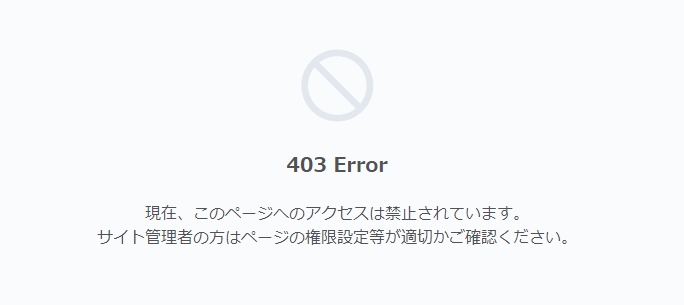
サイト管理者なのにアクセスできないという絶望感と言ったら・・・
今回の記事は、備忘録を兼ねて403エラーの原因と対策について記事を書きます。
それでは本題へ行ってみましょう!
原因はサーバーのWAF設定
調べてみると、僕の場合はロリポップサーバーのWAF設定が原因と判明しました。
WAFとは?
WAFとは、ウェブアプリケーションファイヤーウォールの略です。
「炎の壁でウェブアプリケーションを守る!」って感じ?
レンタルサーバーでWAF設定を有効にすると、不正アクセスなどのサイトへの攻撃を防ぐことができます。
このWAF設定が自分のアクセスを不正と感知してしまっています。
若干のありがた迷惑感がありますね・・・
とは言え、なくてはならない機能なのでうまく付き合うしかないかなと思います。
次に対策を書いていきます。
2パターンの対策
対策は次の2パターンがありました。
①サーバーの設定を一時的に変える
②プラグインで対策
①サーバーの設定を一時的に変える
ロリポップサーバーのWAF設定を一時的に無効にすることで解決できます。
AddQuicktagの登録作業が終わったら、必ずWAF設定を元の有効に戻しましょう。
意外とこの工程を何回も繰り返すのは手間なので、まとめて登録作業する事をおすすめします。
②プラグイン「SiteGurad WP Plugin」で対策
SiteGurad WP Pluginを使うことでエラーを解消することができます。
手順
①サーバーで403エラー時のログを確認
②「ファイル名」と「シグネチャ」を確認
③WAFチューニングを使用する
④新しいルールを追加する
⑤「ファイル名」と「シグネチャ」を入力する
⑥変更を保存する
⑦機能をONにする
⑥ルールを適用で完了!
設定した条件下でWAF設定を無効化することができました。
最後に・・・
AddQuicktagは便利なプラグインだけに、 使えないとかなりショック。
今回の記事は、原因と対策2パターンについて書いたので、同じ症状の方は参考にしてみて下さい!
また、追加の情報があれば、その都度更新していくのでよろしくお願いします。
最後まで読んでいただきありがとうございました。
また次の記事でお会いしましょう!
ではではー。


コメント